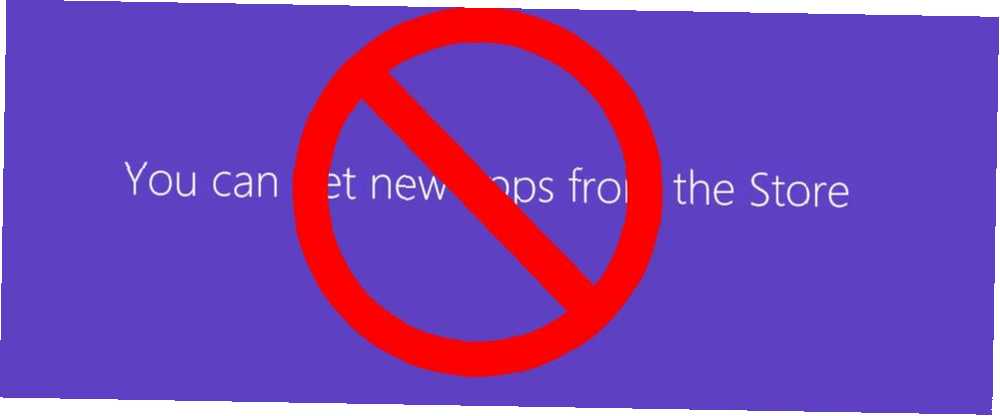
Owen Little
0
4855
1056
Todos quieren entrar a su computadora más rápido. Uno de los obstáculos para esto que puede haber notado ocurre cuando crea una nueva cuenta 5 consejos para administrar cuentas de usuario de Windows como un profesional 5 consejos para administrar cuentas de usuario de Windows como un profesional Las cuentas de usuario de Windows han evolucionado de cuentas locales aisladas a cuentas en línea con Varios desafíos de privacidad. Te ayudamos a ordenar tus cuentas y a encontrar la configuración que funcione para ti. en Windows 10: el sistema operativo tarda unos minutos en “preparar las cosas para ti” y decirle que la Tienda puede ofrecerle nuevas aplicaciones. Por supuesto, a la mayoría de los usuarios no les importa esto y solo desean iniciar sesión y comenzar.
Afortunadamente poder deshabilite esta animación y ahorre un poco de tiempo la próxima vez que cree una nueva cuenta de PC.
Si tiene Windows 10 Pro ¿Una actualización de Windows 10 Pro vale $ 99? ¿Una actualización de Windows 10 Pro vale $ 99? Windows 10 Pro ofrece más funciones, pero también tiene un precio de $ 99 para actualizar desde la edición Home. Esto es lo que necesita saber para decidir si vale la pena actualizar las características profesionales. , puede usar el Editor de directivas de grupo para cambiar esta configuración fácilmente. Tipo gpedit.msc en el menú Inicio para abrirlo, luego navegue hasta Configuración del equipo> Plantillas administrativas> Sistema> Inicio de sesión.
En el panel derecho, busque el Mostrar la primera animación de inicio de sesión valor y haga doble clic en él. Establecerlo en Discapacitado para evitar que se muestre la animación. Tenga en cuenta que esto también evitará que Windows solicite a los nuevos usuarios de la cuenta de Microsoft que opten por varios servicios de Microsoft. 9 Características de Windows 10 que puede deshabilitar de forma segura. 9 Características de Windows 10 que puede deshabilitar de manera segura. innecesario. Aquí le mostramos cómo podar de forma segura las funciones no deseadas de su sistema Windows 10 para una experiencia más optimizada. en la primera carrera.
Los usuarios de Windows 10 Home deberán usar el Registro para ocultar la animación. Tipo regedit en el menú Inicio para abrir el Editor del registro. Luego busque este valor:
HKEY_LOCAL_MACHINE \ SOFTWARE \ Microsoft \ Windows \ CurrentVersion \ Policies \ System Una vez que hayas abierto el Sistema carpeta, haga clic derecho en el panel derecho y elija Nuevo> DWORD (valor de 32 bits). Dale el nombre EnableFirstLogonAnimation, luego haga doble clic para cambiar su valor. Asegúrese de que esté configurado en 0 0 para ocultar la animación.
¡Eso es todo al respecto! Ahora puede ahorrar unos segundos al iniciar sesión en una nueva cuenta. Esto es especialmente útil si a menudo crea nuevas cuentas en su computadora.
¿Sabías sobre este truco? ¿Esa animación te molesta? Indícanos si cambiaste esta configuración en los comentarios!











